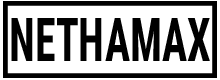Tips Mengatasi Masalah Lag Pada Saat Bermain Game
Tips dan Trick Tutorial
Mengatasi Masalah Lag Pada Saat Bermain Game - Lag merupakan suatu keadaan dimana proses berjalannya suatu game menjadi patah-patah ataupun ngadat. Sebenarnya untuk mengatasi hal ini adalah dengan mengupgrade spesifikasi komputer kita, namun ada cara lain yang lebih sederhana untuk mengatasi lag/patah-patah pada saat bermain game di komputer. Walaupun demikian kita juga harus tetap melihat spesifikasi komputer kita apakah kuat untuk memainkan game-game tersebut, jika spesifikasi minimumnya saja RAM 4GB dan komputer kita hanya dengan RAM 2GB maka hasilnya tetap saja lag/patah-patah. Namun untuk kalian yang memiliki spesifikasi minimum atau sudah sesuai ketentuan game tersebut namun masih saja lag, bisa mencoba tips berikut.
Untuk yang pertama saya akan memberikan tips agar saat bermain game tidak lag.
Jangan Bermain Game Dengan Membuka Aplikasi/Software Lain
Karena dengan membuka aplikasi lain maka kinerja komputer akan terbagi untuk hal ini. Menyebabkan kinerja GPU menjadi terbagi dua.
Setting Graphics Ke LOW
Setting graphics ke LOW adalah salah satu cara mengurangi lag dalam bermain game. Jika kita setting graphic ke HIGH mungkin bisa jadi GPU kita tidak dapat bekerja dengan baik karena tidak sesuai dengan minimal dari game tsb.
Restart PC
Jika Telah terjadi lag pada saat bermain game, sebaiknya anda merestart komputer anda dulu untuk menghentikan proses yang berjalan saat bermain game.
Berhentilah Bermain Game Saat Komputer Sudah Mulai Panas
Dengan suhu Komputer sudah mulai panas, beristirahatlah sejenak untuk mendinginkan komputer anda agar tidak terjadi lag. Karena CPU yang panas akan mengurangi kinerja komputer kita.
Cara yang lain untuk mengatasi lag dalam bermain bisa disimak sebagai berikut.
Update Driver VGA Anda
Update Driver merupakan salah satu cara untuk memaksimalkan kinerja VGA kita. Semakin kita update VGA kita maka kinerjanya akan semakin lebih bagus.
Menggunakan Game Booster
Game Booster membuat proses-proses yang tidak berguna saat kita bermain game menjadi ditutup/di close untuk sementara disaat kita bermain game. Mungkin hal ini bisa dilakukan secara manual tetapi jika menggunakan Game Booster maka akan dapat dilakukan dengan mudah.
Berikut Game Booster rekomendasi dari saya.
IObit Game Booster : www.iobit.com/en/gamebooster.php
Jangan Bermain Game Dengan Membuka Aplikasi/Software Lain
Karena dengan membuka aplikasi lain maka kinerja komputer akan terbagi untuk hal ini. Menyebabkan kinerja GPU menjadi terbagi dua.
Setting Graphics Ke LOW
Setting graphics ke LOW adalah salah satu cara mengurangi lag dalam bermain game. Jika kita setting graphic ke HIGH mungkin bisa jadi GPU kita tidak dapat bekerja dengan baik karena tidak sesuai dengan minimal dari game tsb.
Restart PC
Jika Telah terjadi lag pada saat bermain game, sebaiknya anda merestart komputer anda dulu untuk menghentikan proses yang berjalan saat bermain game.
Berhentilah Bermain Game Saat Komputer Sudah Mulai Panas
Dengan suhu Komputer sudah mulai panas, beristirahatlah sejenak untuk mendinginkan komputer anda agar tidak terjadi lag. Karena CPU yang panas akan mengurangi kinerja komputer kita.
Cara yang lain untuk mengatasi lag dalam bermain bisa disimak sebagai berikut.
Update Driver VGA Anda
Update Driver merupakan salah satu cara untuk memaksimalkan kinerja VGA kita. Semakin kita update VGA kita maka kinerjanya akan semakin lebih bagus.
- Update Driver NVidia : http://www.nvidia.com/Download/index.aspx
- Update Driver AMD : http://support.amd.com/en-us/download
- Update Intel : http://www.intel.com/content/www/us/en/support/detect.html
Menggunakan Game Booster
Game Booster membuat proses-proses yang tidak berguna saat kita bermain game menjadi ditutup/di close untuk sementara disaat kita bermain game. Mungkin hal ini bisa dilakukan secara manual tetapi jika menggunakan Game Booster maka akan dapat dilakukan dengan mudah.
Berikut Game Booster rekomendasi dari saya.
IObit Game Booster : www.iobit.com/en/gamebooster.php
Razer Game Booster : www.razerzone.com/cortex/game-booster
Itulah beberapa tips untuk mengatasi lag pada saat bermain game. Dari kesimpulan diatas hal yang paling baik untuk mengatasi lag pada saat bermain game adalah dengan mengupgrade spesifikasi komputer kita menjadi lebih baik/sesuai dengan kriteria yang dibutuhkan untuk bermain game tersebut.